Versions Compared
Key
- This line was added.
- This line was removed.
- Formatting was changed.
Melhoria Disponível a partir das Versões 3.44.0 e 2.25.0
| Anchor | ||||
|---|---|---|---|---|
|
| Table of Contents | ||||||||
|---|---|---|---|---|---|---|---|---|
|
Produto: maxPedido
Objetivo
A opção de Pedido Fácil permite importar um arquivo Excel para o pedido auxilia para que os representantes possam importar os pedidos que são enviados pelos clientes em Excel, onde os tipos de arquivos aceitos são xls e csv.
Configuração
1-Acesse a central de configurações, clique no Menu lateral>inteligência de negócios> importação de arquivo na negociação
2- Na tela apresentada configure os campos padrões da importação, que tem como obrigatórios os campos; colunas do código auxiliar, Quantidade, Linha inicial de dados e número da planilha e o não obrigatório o campo coluna do preço.
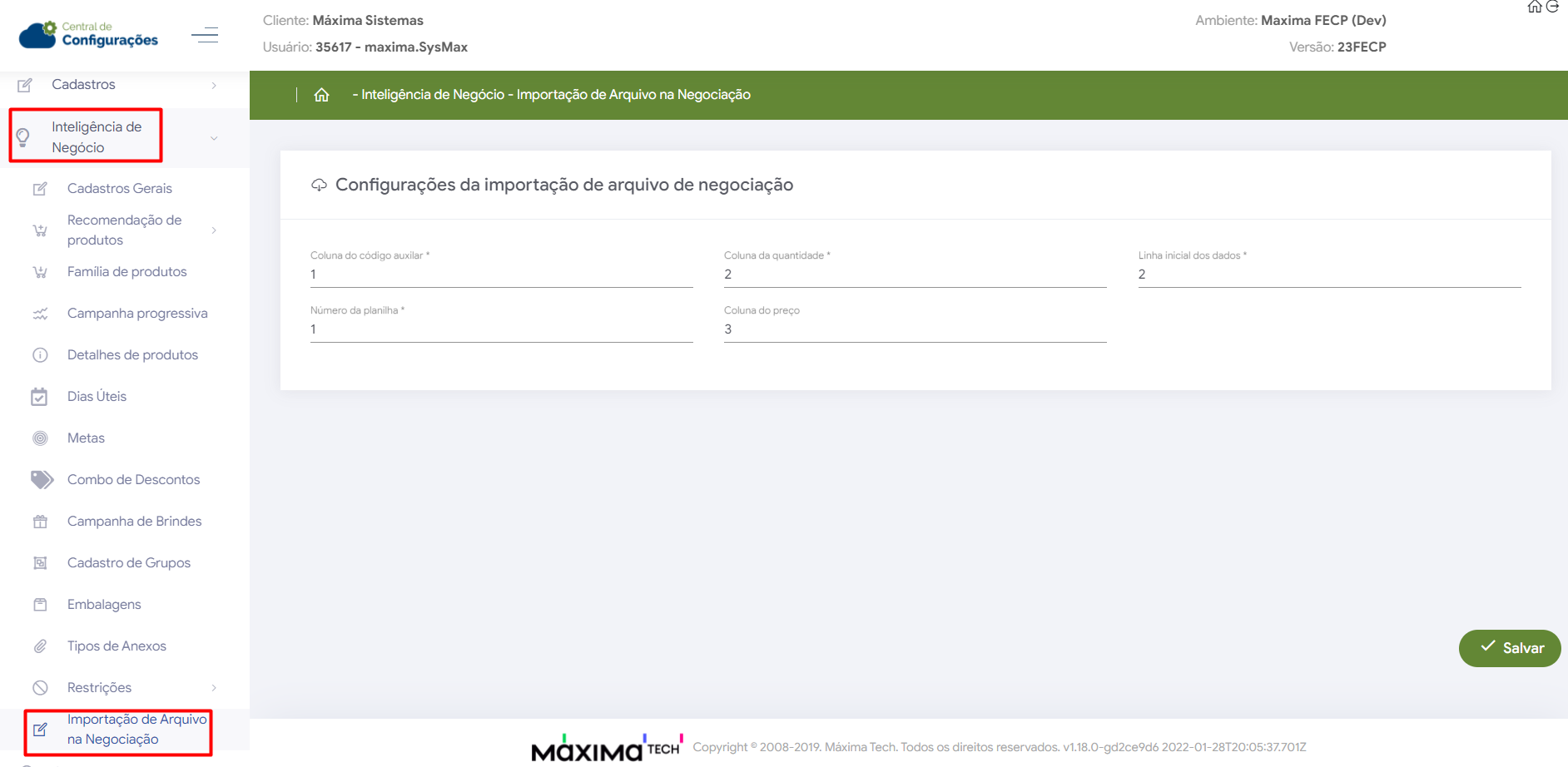 Image Modified
Image Modified
Realizar o Pedido Fácil (importar Arquivos) No aplicativo
1- Ao acessar o maxPedido aplicativo selecionar o cliente e inicie um novo podido, clique na aba tabela
2- Clique no ícone de três pontos no canto superior e selecione a opção Pedido Fácil
3- Clique em Buscar nas Pastas e selecione o arquivo Excel nas pastas do aparelho.
4- Posteriormente selecione o número da coluna aonde está o código auxiliar e a quantidade do produto, informe a linha que começa a apresentar os dados do arquivo como campo obrigatórios. Será possível também adicionar a coluna do preço, sendo essa opcional.
5- Clique em importar para que o aplicativo possa realizar a importação dos produtos do arquivo Excel para o pedido no aplicativo.
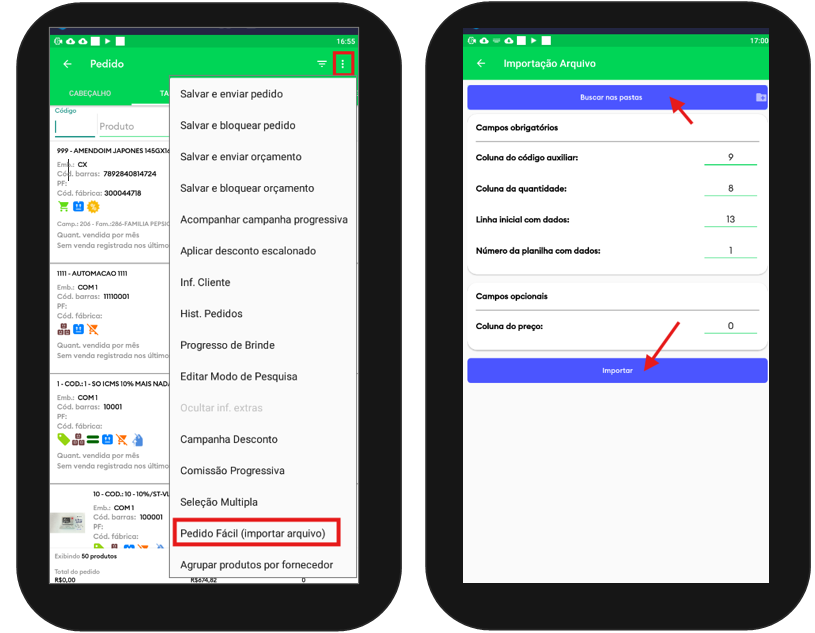 Image Modified
Image Modified
6- Ao finalizar a analise da importação do arquivo será apresentado uma mensagem se foi possível importar todos os itens do arquivo com sucesso ou se houve algum problema na importação.
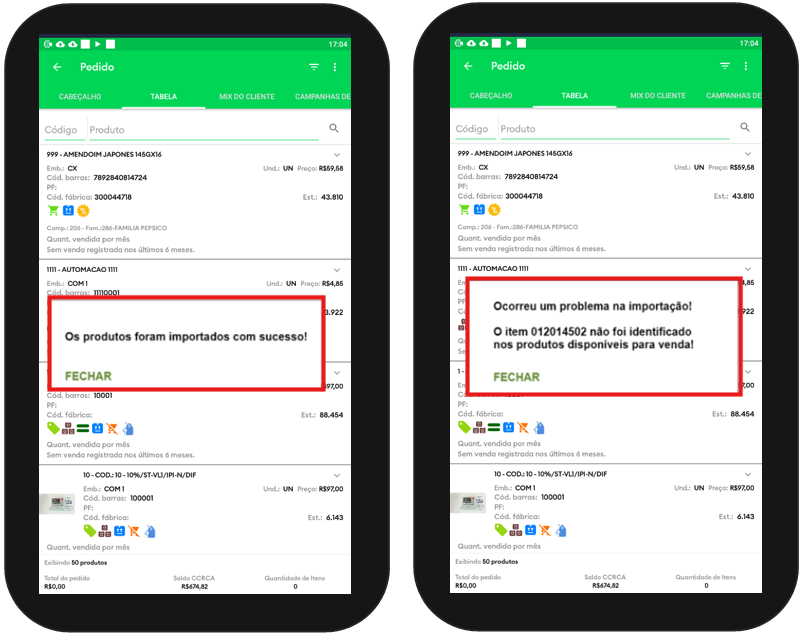 Image Modified
Image Modified
Artigos Relacionados
| Content by Label | ||||||||||||||||||
|---|---|---|---|---|---|---|---|---|---|---|---|---|---|---|---|---|---|---|
|
Validado por Carlos Prates

